Googleカレンダーと連携する
スケジュール管理が苦手ですが、うまく管理したいといつも思っています。そこで、Googleカレンダーと連携するアプリをUbuntuに入れてみました。デスクトップ画面右上のインジケーターから操作できるので便利そうです。
このアプリは「atareao-team」のリポジトリーから「calendar-indicator」パッケージとして入手できます。次のようにリポジトリー情報を登録し、このパッケージをインストールします。
$ sudo add-apt-repository ppa:atareao/atareao
$ sudo apt update
$ sudo apt install calendar-indicator
インストールが完了したら、Dashから「cale」で検索して「カレンダー」を起動します。2種類表示されるので、赤い大きいアイコンの方を選んでください。

開いた「設定」ダイアログの「Google Calendarへの接続を許可する」の「オフ」をクリックします。

Googleサービスへのサインインのウィンドウが開くのでメールアドレスを入力し、「Next」ボタンをクリック。次の画面でパスワードを入力して「Sign in」ボタンをクリックします。
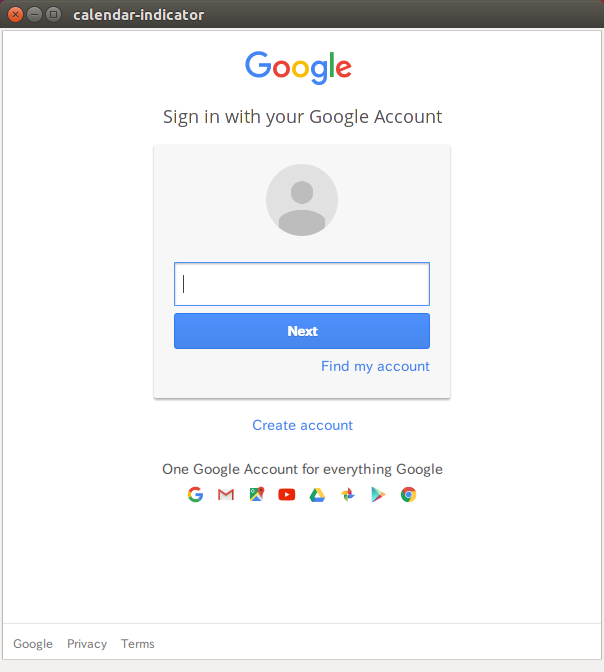
アプリからカレンダーの管理を許可する画面が表示されるので「許可」ボタンをクリックします。
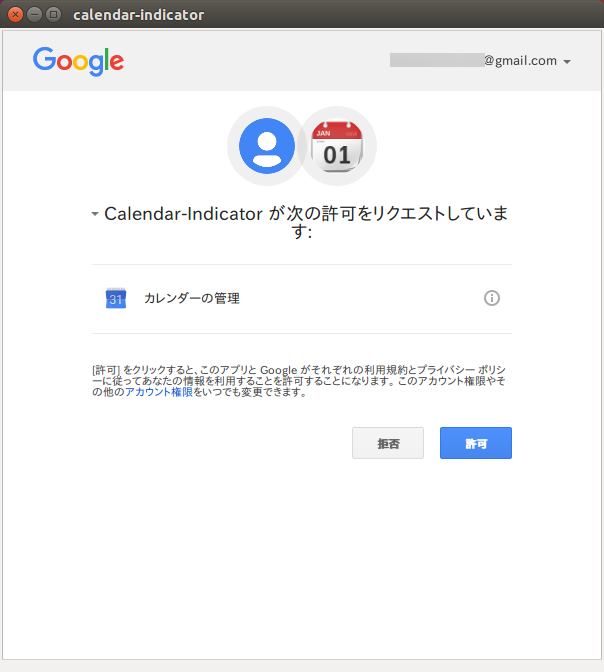
「Google Calendarへの接続を許可する」が「オン」になります。
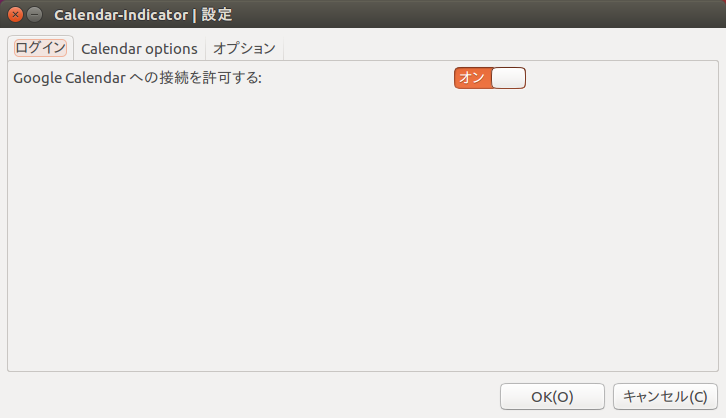
「オプション」タブをクリックし、「自動起動」の「オフ」をクリックして「オン」にします。
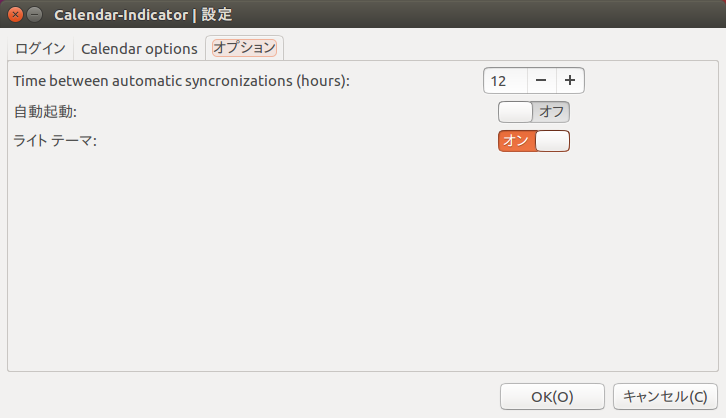
「OK」ボタンをクリックして「設定」ダイアログを閉じます。デスクトップ画面右上に日めくりカレンダーの形をしたアイコンが常駐します。
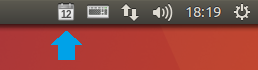
クリックして表示されるメニューからアプリを操作できます。

Googleカレンダーの使い方をよく知りませんが、スケジュールの登録や削除、同期はできていました。
Rhythmboxをブラウザーから操作する
Ubuntu標準の音楽再生ソフト「Rhythmbox」は「プラグイン」という追加ソフトをインストールすることで機能を拡張できます。WebブラウザーからRhythmboxを操作可能にするプラグインをインストールし、スマホや別のパソコンから操作できる音楽再生マシンを作ってみましょう。
「RhythmWeb」というプラグインがありましたが、少し古くてUbuntu 16.04 LTSでは動作しませんでした。いろいろ調べてみると同じ名前のソフトですが、「rhythmweb2」というプラグインを入手できるサイトが見つかりました。前者よりも更新時期は新しいですが、古いプラグインです。Ubuntu 16.04 LTSで試してみると、動いたのでこれを使います。
rhythmweb2のインストール手順は次の通りです。まず、入手に必要な「git」コマンドを含む「git」パッケージを導入します。次にプラグインを保存するディレクトリー(~/.local/share/rhythmbox/plugins)を作成します。その中にrhythmweb2のファイル一式をダウンロードすれば完了です。
$ sudo apt update
$ sudo apt install git
$ mkdir -p ~/.local/share/rhythmbox/plugins
$ cd ~/.local/share/rhythmbox/plugins
$ git clone https://github.com/pcarranza/rhythmweb2.git
Rhythmboxを起動したら、グローバルメニューから「ツール」-「プラグイン」を選んで「プラグインの設定」ダイアログを開きます。「RhythmWeb」にチェックを付けて「閉じる」ボタンをクリックすると、rhythmweb2が有効になります。
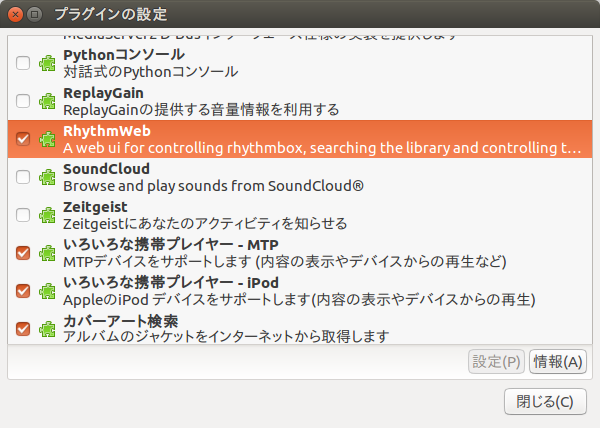
Webブラウザーを開いて「http://localhost:7000/」にアクセスするとRhythmboxの操作画面が開きます。
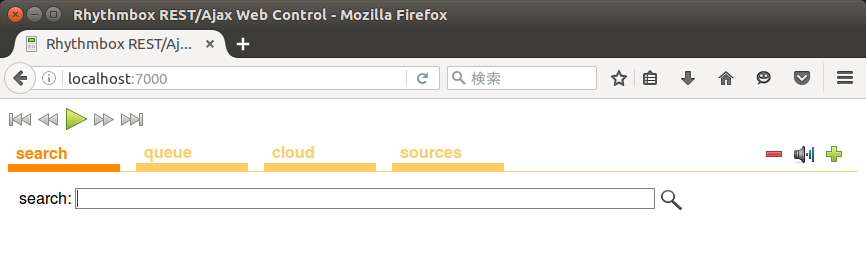
「search」のテキストボックス名にアーティスト名などを入力すると、そのアーティストの音楽が一覧表示されます。ほかにも機能があるのでいろいろと操作してみてください。
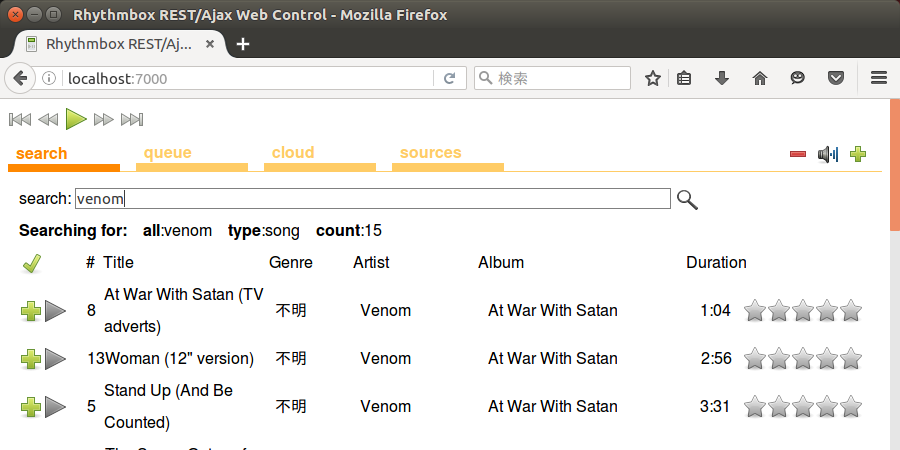
スマホや別のパソコンからアクセスするには「http://Rhythmboxが動作しているパソコンのIPアドレス:7000/」をURLに指定してください。